אם אתה רוצה מושלם ממיר MP3 ל-FLAC, מובן שתרצה לשמור על הפירוט באודיו. המרת קובץ MP3 עשויה להיות הכרחית אם אתה אודיופיל שמנסה לטפל באוסף המוזיקה הנרחב שלך או לשנות את סוגי הקבצים לצורך תאימות קלה. בכל מקרה, מטרת המדריך הזה היא לעזור לך להמיר קבצי MP3 ל-FLAC צעד אחד בכל פעם, תוך הערכה של הרבגוניות של הפורמטים והכלים הטובים ביותר האפשריים, כגון AVAide או iTunes. מדריך זה מכיל הסבר מפורט על ההבדלים העיקריים בין פורמטים FLAC ו-MP3 וכמה ממירים שיעזרו לך להמיר את הקבצים.
חלק 1: FLAC לעומת MP3
| תכונה | FLAC (Codec Audio ללא אובדן חינם) | MP3 (MPEG-1 Audio Layer 3) |
| איכות שמע | ללא אובדן (איכות מושלמת) | אובדן (דחוס, באיכות נמוכה יותר) |
| גודל הקובץ | גדול (פי 5 גדול מ-MP3) | קטן יותר (קבצים דחוסים) |
| סוג דחיסה | ללא אובדן (ללא אובדן איכות) | אובדן (חלק מהנתונים הוסרו לצורך דחיסה) |
| תְאִימוּת | מוגבל (נתמך על ידי פחות מכשירים) | תמיכה רחבה ברוב המכשירים |
| דרישות אחסון | דורש יותר שטח אחסון | צריך פחות שטח אחסון |
| קצב סיביות | משתנה (תלוי במורכבות האודיו) | בדרך כלל עד 320 kbps |
| אידיאלי עבור | אודיופילים, ארכיון באיכות גבוהה | האזנה יומיומית, מכשירים ניידים |
| תמיכה במטא נתונים | מטא נתונים מלאים ותמונות אלבום | מטא נתונים מלאים ותמונות אלבום |
| סיומת קובץ | .flac | .mp3 |
למה FLAC צריכה להיות הבחירה שלך
בנסיבות כאלה, קבצי FLAC עדיפים אם אתה צריך הקלטות בנאמנות גבוהה ללא אובדן פרטים. מכיוון ש-FLAC הוא פורמט נטול אובדן, הוא שומר כל נתוני צליל מקורי מבלי לאבד שום איכות והוא מבוקש מאוד על ידי חובבי מוזיקה או אספנים. כמובן, זה החיסרון, כפי שכבר הזכרנו בעבר; לא כל המכשירים יכולים להתמודד עם קבצי FLAC גדולים יותר, אבל הם מאפשרים את שיפור הסאונד הטוב ביותר האפשרי. MP3 יהיה טוב יותר אם אתה מעריך ניידות ולא מייחס חשיבות רבה לאיכות הסאונד כמו שטח ההקלטה.
חלק 2: הדרך הקלה ביותר להמיר MP3 ל-FLAC
השיטה הפשוטה ביותר להמרת MP3 ל-FLAC היא שימוש ממיר וידאו AVAide, ממיר מדיה עשיר בתכונות. זה מאפשר לך לבצע המרות פורמטים שונות, כגון המרת MP3 ל-FLAC, ועדיין לשמור על איכות בגלל ניצול החומרה המעולה שלו והתוכנה הקלה לשימוש. הפונקציות הנוספות שלו לחיתוך וידאו, קובצי GIF וסרטי תלת מימד הופכים אותו להרבה יותר מסתם ממיר פשוט.
- תומך ביותר מ-300 פורמטים: MP3, FLAC, MP4, AVI ואחרים.
- אפשר להמיר MP3 ל-FLAC תוך שמירה על איכות השמע.
- המרת מספר קבצים בו-זמנית אפשרית באמצעות עיבוד אצווה.
- מותר לחתוך, לחתוך, להוסיף אפקטים ופעולות אחרות הקשורות לווידאו/אודיו.
- לאפליקציה זו יש ממשק פשוט שטוב למתחילים ולמקצוענים כאחד.
שלב 1עבור לאתר הרשמי של AVAide והמשך להוריד ולהתקין את היישום במחשב Windows או Mac שלך.
שלב 2הפעל את היישום ולחץ על הוסף קבצים כפתור בממשק הראשי. כעת עבור אל התיקיה בה נמצאים קבצי ה-MP3 ובחר את הקבצים שברצונך לשנות ל-FLAC.
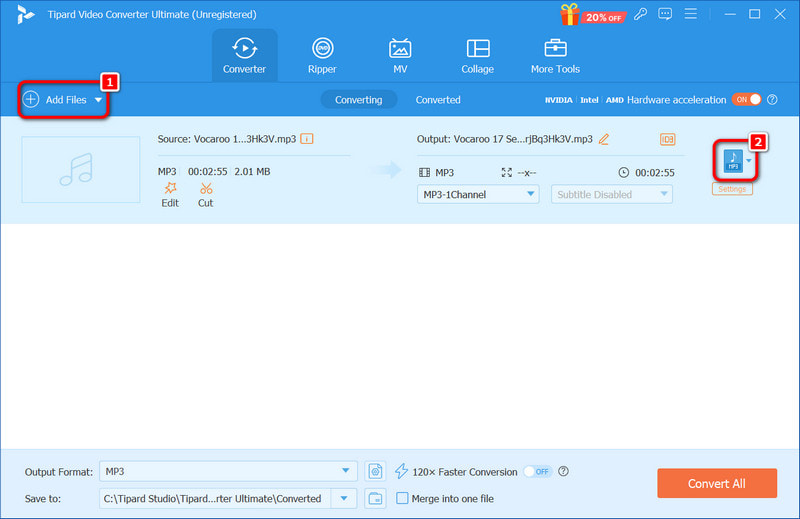
שלב 3לאחר הוספת קובצי ה-MP3 שלך, חפש את ה פּרוֹפִיל תפריט נפתח. אתר ובחר את הפורמט FLAC תחת שֶׁמַע הכרטיסייה מהאפשרויות המוצגות.
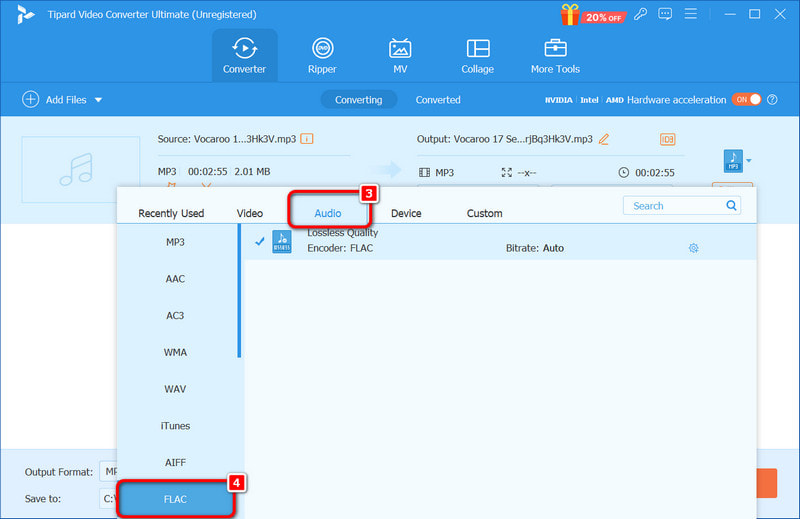
שלב 4לאחר שביצעת את ההתאמות הנדרשות והגדרת FLAC כפורמט הפלט, לחץ על המר הכל לַחְצָן. תוך זמן קצר, AVAide תמיר את קבצי ה-MP3 שלך ל-FLAC, והאיכות תישמר.
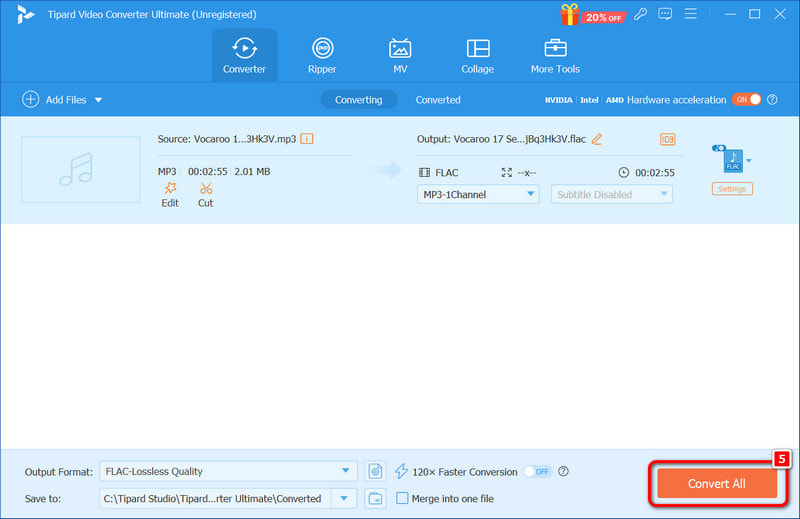
חלק 3: כיצד להמיר MP3 ל-FLAC ב-iTunes
אם iTunes נמצא במחשב שלך, אתה יכול לבצע את משימת MP3 ל-FLAC בכמה שלבים פשוטים. למרות ש-iTunes מואשמת במשהו אחר מלבד מניפולציה של מדיה, היא עדיין מחזיקה בתכונות נוספות כגון שחזור של מספר קבצי אודיו, כגון המרת MP3 ל-FLAC או MP3 ל-M4A.
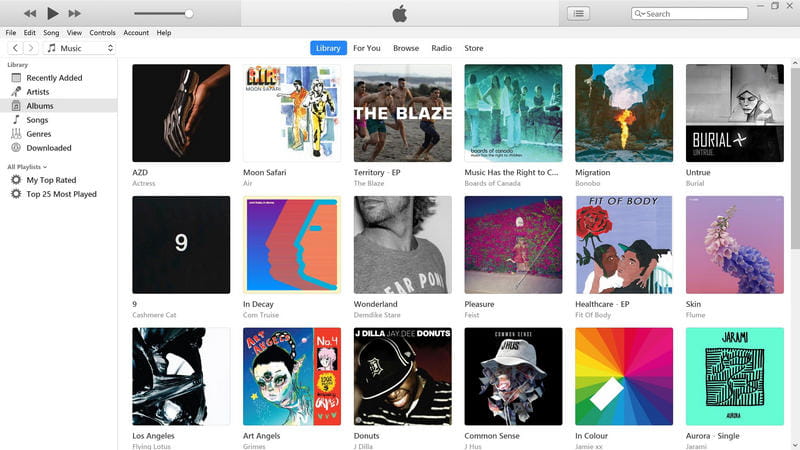
שלב 1ראשית, המעבר אמור להתחיל עם פתיחת iTunes במחשב.
שלב 2לאחר מכן, בשורת התפריטים העליונה, עבור אל עריכה והעדפות מהמיקום הזה. ביצוע פעולה זו תפתח את האפשרות שבה תוכל לשנות את הפרמטרים הזמינים.
שלב 3בתוך ה כללי הכרטיסייה, חפש ולחץ על ייבא הגדרות לַחְצָן. אתה תגדיר את הקידוד המשמש להמרה שלך במקום זה.
שלב 4בהקשר של ייבוא באמצעות אפשרויות זמינות, הקלד FLAC בשדה המשמש לבחירת הגדרות ייצוא עבור קבצי האודיו שלך. זה קובע שקובצי MP3 שלך יומרו לקבצי FLAC.
שלב 5עבור אל הספרייה שלך ומצא את קבצי ה-MP3 שברצונך לשנות לקבצי FLAC. אתה יכול גם להעריך את הזמן שייקח לך לבצע המרה המונית בקבצים.
שלב 6בחר קוֹבֶץ > להמיר מהתפריט; במקרה זה, לחץ צור גרסת FLAC. אחרת, זה פשוט כמו זה: כעת iTunes תתחיל להמיר את שירי ה-MP3 הנבחרים לפורמט הקובץ FLAC.
חלק 4: המר בקלות MP3 ל-FLAC באינטרנט
נניח שרוצים לשמור על איכות השמע הטובה ביותר תוך המרת MP3 ל-FLAC. במקרה זה, ניתן להמיר קבצי MP3 ל-FLAC בקלות באמצעות כלים מקוונים בחינם כדי להמיר אותם מבלי להתקין תוכנה מסובכת. כלים מקוונים אלה מושלמים להגנה על קבצי המוזיקה שלך או קבצי שמע מקצועיים הדורשים המרה.
1. Convertio
Convertio הוא ממיר קבצים מקוון ידוע נוסף המאפשר לך להמיר קבצים בקלות במספר פורמטים. מערכת זו תומכת ביותר מ-200 סוגי קבצים שונים, מה שמקל על המעבר מקבצי MP3 לקבצי FLAC. אתה יכול גם להשתמש בו כדי המרת FLAC ל-MP3.
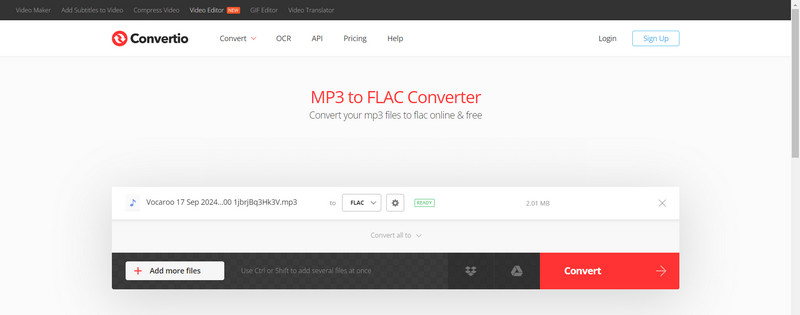
- למעלה מ-200 פורמטים זמינים.
- ממשק משתמש ידידותי למשתמש בגרירה ושחרור.
- אין צורך בהתקנה של תוכנה.
- גודל הקובץ עבור הגרסה החינמית מוגבל ל-100 MB.
- חיבור לאינטרנט הכרחי להפעלתו.
שלבים להמרת MP3 ל-FLAC:
שלב 1העלה קבצים מהמחשב, Google Drive או Dropbox, או השתמש באפשרות הגרירה בדף.
שלב 2מצא דפי אוסף ובחר את FLAC אפשרות באפשרויות הפלט הניתנות.
שלב 3המתן עד שהקובץ ישנה פורמט והמשך להשיג את הקובץ שהורדת FLAC.
2. פודקאסל
Podcastle היא פלטפורמת יצירה ועריכה מקיפה של אודיו שמגיעה אפילו עם ממיר קבצים MP3 ל-FLAC. הוא מספק המרות אודיו מהירות, מה שהופך אותו לאידיאלי עבור יוצרי פודקאסטים ואודיופילים.
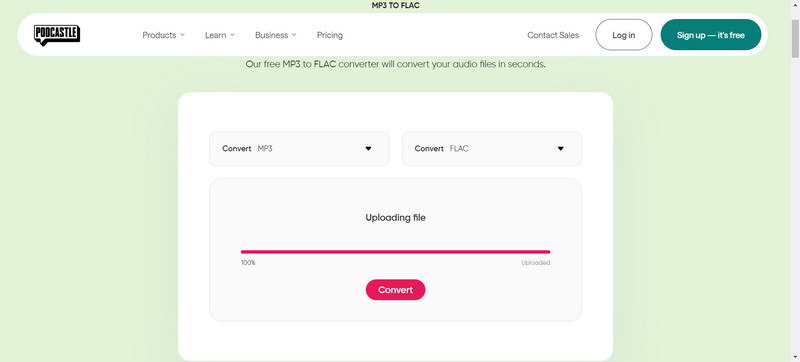
- ההמרה היא מהירה וקלה.
- סאונד איכותי בפלט.
- פורמטי שמע רבים אחרים זמינים.
- עבור משתמשים בחינם, המרת אצווה אינה זמינה.
- מספר מוגבל של תכונות חינמיות בהשוואה לתוכניות פרימיום.
שלבים להמרת MP3 ל-FLAC:
שלב 1עבור לדף זה וגרור ושחרר את קובץ ה-MP3, או העלה אותו מהמכשיר שלך.
שלב 2בחר FLAC כפורמט הפלט.
שלב 3הקלק על ה הורד לחצן כדי לשמור את הקובץ שהומר.
אז מי שמתעניין ב המרה של MP3 ל-FLAC כעת יש אפשרויות שונות לעשות זאת. למי שמעדיף תוכנה על ממירים מקוונים, שיטות כמו AVAide Video Converter ו-iTunes הן דרך טובה להמיר קבצי מוזיקה והיכן למצוא פורמטים שונים באינטרנט, כמו Podcastle או Convertio, לכולן יש דרך פשוטה לשמר את איכות השמע. מה שמתאים לך ביותר, תהנה מאיכות השמע המעולה שמציעים קבצי FLAC מעל קובצי MP3.
ארגז כלי הווידאו המלא שלך התומך ב-350+ פורמטים להמרה באיכות ללא אובדן.



 הורדה מאובטחת
הורדה מאובטחת


